丢失 iPhone 上的重要数据可能会让人焦虑不安,但值得庆幸的是,Apple 提供了多种从备份恢复 iPhone 的方法。无论您是将数据备份到 iCloud还是 iTunes,总有一款适合您。本指南全面介绍了如何从 iCloud 备份和 iTunes 备份恢复 iPhone。让我们逐一了解一下。
目录
第 1 部分。如何从 iCloud 备份恢复 iPhone(数据丢失)
第 2 部分。如何从 iTunes 备份恢复 iPhone(数据丢失)
第 3 部分。如何从备份恢复 iPhone 而不丢失数据
第 4 部分。常见问题
第 1 部分。如何从 iCloud 备份恢复 iPhone(数据丢失)
对于定期将数据备份到 Apple 云服务的用户来说,从 iCloud 恢复 iPhone是最便捷的选择。然而,此方法需要在恢复之前清除 iPhone 中的所有内容和设置,如果操作不当,可能会导致数据丢失。
以下是从 iCloud 备份恢复 iPhone 的方法:
步骤1. 前往“设置”>“通用”>“传输或重置 iPhone”>“抹掉所有内容和设置”。
步骤2. 重启设备。设置过程中,请按照屏幕上的说明进行操作。
步骤3.选择“从 iCloud 备份恢复”,然后在出现提示时使用您的 Apple ID 登录。
步骤4. 根据日期和时间从列表中选择一个备份。等待还原过程完成。
步骤5. 保持 iPhone 连接到 Wi-Fi 并通电,直到整个过程完成。
第 2 部分。如何从 iTunes 备份恢复 iPhone(数据丢失)
另一种常见的从备份恢复 iPhone 的方法是通过iTunes (或 macOS Catalina 及更高版本中的 Finder)。此方法需要使用之前存储在电脑本地的备份。与 iCloud 类似,此方法会替换 iPhone 上的所有当前数据。
以下是从 iTunes 备份恢复 iPhone 的方法:
步骤 1. 使用 Lightning 线将您的 iPhone 连接到电脑,然后打开 iTunes 或 Finder。
第 2 步。单击 iTunes 左上角的 iPhone 图标。
步骤3. 点击“恢复备份”。从列表中选择一个备份文件。确保选择最相关的文件。
步骤4.如果您的备份已加密,系统将提示您输入加密密码。
步骤5.单击“恢复”并等待。保持设备连接直至完成。
第 3 部分。如何从备份恢复 iPhone 而不丢失数据
如果您不想清除现有数据,最好的解决方案是使用第三方工具,例如Coolmuster iPhone Data Recovery 。该软件允许您预览并从 iTunes 或 iCloud 备份中选择性地恢复 iPhone 数据,而无需重置设备。如果您只想恢复消息、联系人、照片等数据,而不影响现有文件,它是理想的选择。
iPhone数据恢复的亮点:
有选择地从 iTunes 备份中恢复数据,而不覆盖其他数据。
无需重置即可从 iCloud 备份恢复。
无需备份,直接从您的 iPhone 检索已删除的联系人和消息。
支持联系人、消息、照片、笔记、WhatsApp 等。
允许您在还原文件之前选择所需的文件。
适用于最新的 iPhone 16 系列和iOS 26。
单击下面的下载按钮将此工具下载到您的电脑上,然后按照以下步骤使用 iPhone 数据恢复从备份恢复 iPhone。
免费下载PC版
3.1 如何使用 iPhone 数据恢复从 iTunes 备份恢复 iPhone
01在计算机上安装该程序后启动它,然后在计算机屏幕左上角选择“从 iTunes 备份文件中恢复”选项。它将自动扫描 PC 上的 iTunes 备份位置。从界面上显示的列表中选择备份文件,然后单击“开始扫描”按钮。
02勾选您想要恢复的所有数据类型,然后点击右上角的“开始扫描”按钮。
03点击一个类别,然后在右侧选择详细的已删除文件。要从 iTunes 备份中恢复文件,请点击“恢复到电脑”按钮。然后,您将获得 iTunes 备份。
3.2 如何使用 iPhone 数据恢复从 iCloud 备份恢复 iPhone
01启动软件并切换到“从 iCloud 恢复”模式。出现提示时,请登录您的 iCloud 帐户。
注意:如果需要双重身份验证,请输入发送到您的iOS设备的验证码,然后单击“验证”以继续。
02接下来,选择要恢复的文件类型,然后单击“下一步”按钮开始快速扫描。这将允许您预览iCloud备份文件的更多详细信息。
03选择要恢复的文件后,单击“恢复到计算机”按钮将其保存到您的设备上。
第 4 部分。常见问题
Q1. 为什么我无法恢复 iPhone 上的备份?
如果您在从 iCloud 或 iTunes 恢复备份时遇到问题,请先检查备份是否与您的设备或iOS版本兼容。如果您看到提示软件已过期的错误,请手动更新iOS ,然后尝试再次恢复备份。
Q2. 从备份恢复 iPhone 需要多长时间?
这取决于您的备份大小和网络速度。iCloud 恢复可能需要几个小时,而 iTunes 则更快。
问题3:我可以恢复备份而不删除我的iPhone数据吗?
官方方法(iCloud/iTunes)要求在恢复之前先删除数据。如果您想在恢复备份内容的同时保留现有数据,建议使用我们在第 3 部分中提到的 iPhone 数据恢复工具。
简而言之
关于如何从备份恢复 iPhone 的介绍就到此为止。如果您愿意清空设备并恢复所有内容,Apple 的 iCloud 或 iTunes 备份选项可以很好地发挥作用。但是,如果您想从备份恢复 iPhone 而不丢失数据,那么Coolmuster iPhone Data Recovery是一个明智而安全的选择。它提供更好的控制力和灵活性,并确保当前数据不受影响。
立即下载Coolmuster iPhone Data Recovery安全有效地检索丢失的数据,而无需擦除您的设备。
相关文章:
3 种可行的方法 | 如何在设置后从备份恢复 iPhone?
iTunes 备份和恢复:使用/不使用 iTunes 备份和恢复 iPhone
iPhone恢复出厂设置后如何恢复数据?三种解决方法
如何恢复已删除的 iCloud 备份 - 探索 4 种强大的策略